 Anteriormente explicaba un método para activar la escritura en Snow Leopard, en discos formateados en NTFS . Esta forma es la nativa, que de forma oculta ya incluye el sistema operativo, pero que finalmente he comprobado (para mi gusto personal) que no es la más idónea. Digo esto porque a veces no sabemos de donde proviene un disco USB o un pendrive, y tampoco sabemos si previamente ha sido expulsado correctamente, y en este caso, snow leopard no lo montará de forma correcta, indicando un error, o bien escribiendo datos incorrectamente y se corre el riesgo de multiplicar los errores en el disco que montemos.
Anteriormente explicaba un método para activar la escritura en Snow Leopard, en discos formateados en NTFS . Esta forma es la nativa, que de forma oculta ya incluye el sistema operativo, pero que finalmente he comprobado (para mi gusto personal) que no es la más idónea. Digo esto porque a veces no sabemos de donde proviene un disco USB o un pendrive, y tampoco sabemos si previamente ha sido expulsado correctamente, y en este caso, snow leopard no lo montará de forma correcta, indicando un error, o bien escribiendo datos incorrectamente y se corre el riesgo de multiplicar los errores en el disco que montemos.
Esta forma alternativa, es instalando un software adicional, gratuito, y estable, aunque requiere de un poco de «tuning» para que no nos encontremos con ningún problema en el futuro.
NTFS-3G es un software que depende de MacFUSE, y el cual es capaz de montar cualquier volumen NTFS, y con varias opciones de configuración. Sólo corre en modo 32bits, así que si has modificado tu Mac para cargar un kernel de 64bits de forma nativa, NTFS-3G no te funcionará correctamente.
La instalación y configuración es bastante sencilla. El archivo de imagen descargado de NTFS-3G ya incluye su dependencia de MacFUSE, por lo que no hace falta descargar ambas cosas por separado. Al final del post están los enlaces de descarga.
Tras el salto, unas capturas de pantalla de las opciones que uso en NTFS-3G, y algunas recomendaciones para aumentar la estabilidad.
Después de descargar e instalar NTFS-3G, veremos 2 complementos nuevos en las preferencias del sistema; MacFUSE y NTFS-3G.
Entramos en NTFS-3G e indicamos las siguientes opciones como se ve en la captura de pantalla.
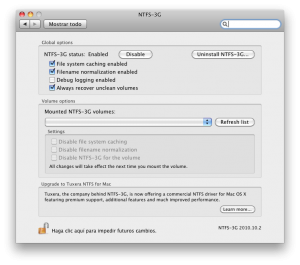
Filesystem caching enabled: Permite al sistema utilizar una caché para la lectura y escritura de archivos del volumen NTFS con el que trabajemos.
Filename normalization enabled: Indica que el sistema debe ignorar el uso de mayúsculas y minúsculas en los nombres de archivos.
Always recover unclean volumes: Recupera los volumenes NTFS que hayan sido expulsados incorrectamente. Esto no corrige errores del volumen, simplemente lo marca como limpio para no producir mas daños en el disco, en el caso de que los hubiera. Si ya había daños anteriormente, van a seguir estando ahí.
El otro complemento (MacFUSE), en principio no es necesario modificarlo. Recomiendo no instalar versiones beta de MacFUSE, ya que se vuelve un poco inestable. Son versiones beta de verdad.
Por otro lado, aquellos que uséis volúmenes NTFS con cierta intensidad, vais a notar que a veces el acceso a disco se vuelve algo lento, y el consumo de CPU se dispara considerablemente, lo cual puede llegar a ser molesto, y costoso porque reduce la duración de la batería en un MacBook, por ejemplo. Esto ocurre porque Spotlight está explorando e indexando ese disco continuamente.
La solución para esto es crear una excepción en Spotlight, para que no indexe ese disco NTFS. Aunque perdamos la funcionalidad de búsqueda instantánea en ese disco, ahorraremos en batería y ganaremos en rendimiento. Siempre podemos abrir esa carpeta y hacer una búsqueda desde Finder, aunque ésta tarde un poco más. Si en tu caso, realizas muchas búsquedas, es preferible que uses Spotlight.
En mi caso particular, utilizo varios pendrives, y uno de ellos en concreto, que tiene una cantidad de archivos muy grande, es la que tengo excluida en Spotlight para que no me penalice en el rendimiento del sistema. Una captura de mi configuración de Spotlight:
De esta forma, Spotlight ignora esta unidad y no la indexa.
Si te gusta este software, existe una versión comercial con un buen soporte y mas funcionalidades, que lo ofrece Tuxera Ltd.
Descarga: NTFS-3G version 2010.10.2 (32bits)
Web: MacNTFS-3G
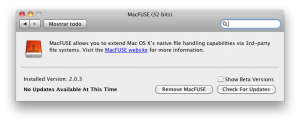

Hasta ahorita funciona, sólo que tarda muchísimo en escribir datos. un archivo de 940 mb me lo copia en 20 minutos =S